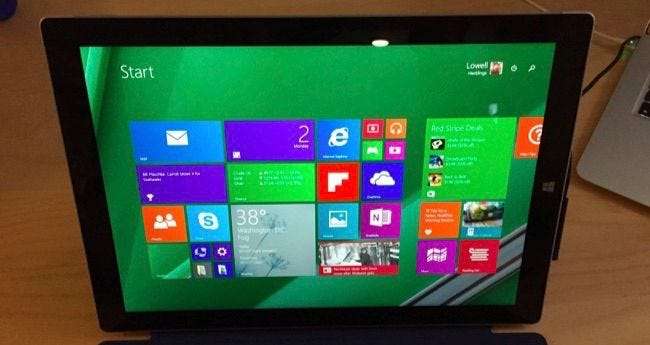
Εάν αναβαθμίσατε το tablet Surface Pro στην προεπισκόπηση των Windows 10 και όλα έσπασαν, ή απλά πρέπει να επανεγκαταστήσετε πλήρως το πράγμα, σήμερα θα σας δείξουμε πώς να φορτώσετε ξανά τα Windows με ένα USB αποκατάστασης.
Αυτό θα πρέπει να λειτουργεί για οποιοδήποτε tablet Surface, αν και χρησιμοποιούμε το Surface Pro 3. Και ναι, πραγματοποιήσαμε αναβάθμιση στην προεπισκόπηση των Windows 10, η οποία επί του παρόντος έχει κάποια σοβαρά σφάλματα για χρήστες tablet Surface. Λάβετε υπόψη ότι δεν παραπονιόμαστε, είναι μια προεπισκόπηση και η Microsoft μας προειδοποίησε ακόμη και πριν ότι πιθανώς δεν θα λειτουργούσε καλά.
ΣΧΕΤΙΖΟΜΑΙ ΜΕ: Όλα όσα πρέπει να ξέρετε για "Επαναφορά αυτού του υπολογιστή" στα Windows 8 και 10
Αλλά τώρα ήρθε η ώρα να φορτώσετε ξανά τα Windows 8.1 στο tablet Surface. Και επειδή αντικαταστήσαμε πλήρως τα Windows 8, θα χρειαστεί να πραγματοποιήσουμε λήψη του USB ανάκτησης.
Εάν το tablet Surface εξακολουθεί να χρησιμοποιεί Windows 8.x και μπορείτε να κάνετε εκκίνηση, μπορείτε απλά κάντε Επαναφορά από τις Ρυθμίσεις του υπολογιστή για επανεγκατάσταση , η οποία είναι πιθανώς μια καλύτερη επιλογή. Εάν δεν μπορείτε να εκκινήσετε ή σκουπίσατε τη μονάδα δίσκου για κάποιο λόγο, θα πρέπει να συνεχίσετε να διαβάζετε.
Σημείωση: εάν έχετε δεδομένα σε αυτό το tablet που θέλετε να διατηρήσετε, θα πρέπει να το έχετε ήδη δημιουργήσει αντίγραφα ασφαλείας. Επειδή αυτό θα σκουπίσει εντελώς τον υπολογιστή.
Πώς να δημιουργήσετε ένα USB αποκατάστασης για το Surface Tablet σας
Πρώτα θα θελήσετε να κατευθυνθείτε Ιστότοπος της Microsoft και λήψη της εικόνας USB αποκατάστασης . Θα πρέπει να εισαγάγετε τον σειριακό αριθμό από το πίσω μέρος του tablet Surface.
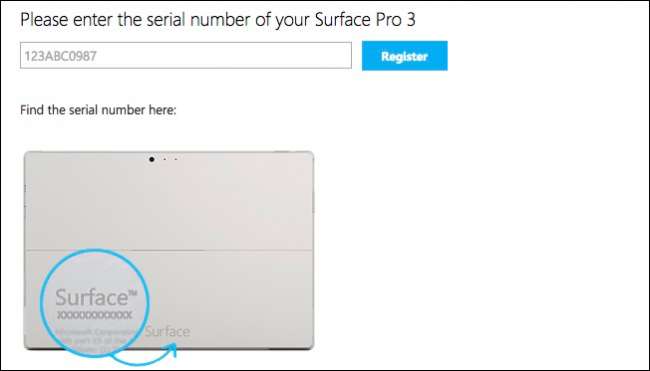
Κατά τη λήψη της εικόνας ανάκτησης, εισαγάγετε τη μονάδα USB και διαμορφώστε τη στο FAT32 (κάντε δεξί κλικ στη μονάδα δίσκου στον υπολογιστή και επιλέξτε Μορφή). Εμείς συνιστούμε ανεπιφύλακτα τη χρήση μιας μονάδας flash USB3 αντί για USB2 εάν έχετε ένα. Απλά σιγουρευτείτε πάρτε μια καλή κίνηση όπως αυτή .
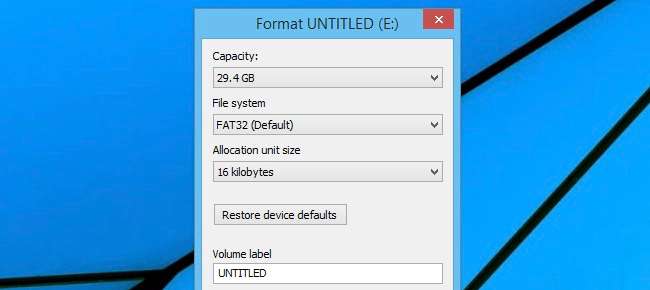
Μόλις κατεβάσετε την πολύ μεγάλη εικόνα ανάκτησης, θα πρέπει να την αποσυμπιέσετε σε ένα φάκελο.
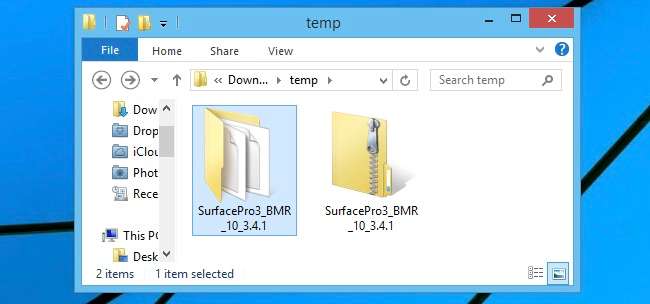
Στη συνέχεια, αντιγράψτε τα περιεχόμενα του φακέλου στη ρίζα της μονάδας USB.
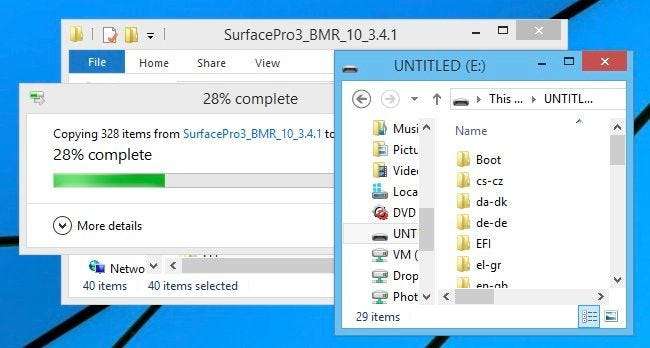
Αυτό πρέπει να είναι το μόνο που πρέπει να κάνετε.
Χρήση του USB αποκατάστασης για επαναφόρτωση των Windows στην επιφάνεια
Τώρα που διαθέτετε το USB ανάκτησης, τοποθετήστε το στη θύρα USB του tablet Surface.

Και τώρα κρατήστε πατημένο το κουμπί μείωσης έντασης ήχου, πατήστε το κουμπί λειτουργίας και συνεχίστε να κρατάτε πατημένο το κουμπί μείωσης έντασης έως ότου δείτε το λογότυπο Surface.

Θα εμφανιστεί ένα μήνυμα προτροπής για γλώσσα και άλλα προτού μεταβείτε στο πραγματικό μενού ανάκτησης.
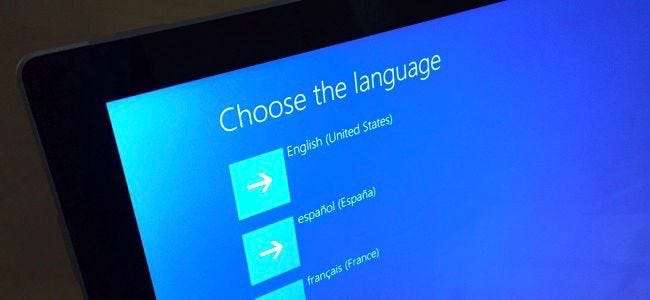
Θα θέλατε να επιλέξετε Αντιμετώπιση προβλημάτων…
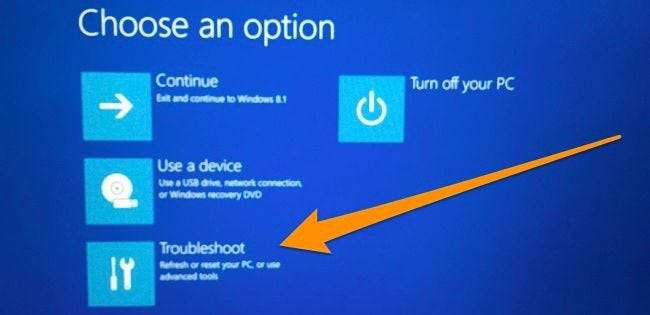
Και, στη συνέχεια, επιλέξτε Επαναφορά του υπολογιστή σας.
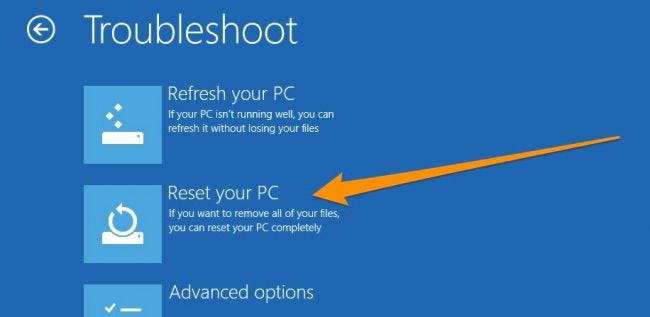
Θα εμφανιστεί μια κάπως συγκεχυμένη Επαναφορά της οθόνης του υπολογιστή σας. Να τι πρέπει να κάνετε:
- Πατήστε το κουμπί Συνέχεια παρόλο που φαίνεται γκρίζο.
- Όταν εμφανιστεί το "Παράλειψη αυτής της μονάδας", πατήστε αυτόν τον σύνδεσμο.
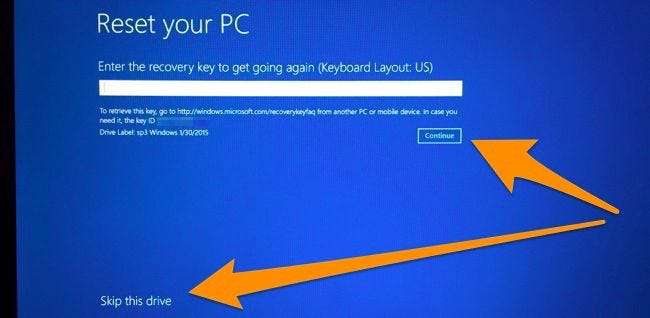
Τώρα θα σας ζητηθεί να επιλέξετε το λειτουργικό σας σύστημα-στόχο. Θα θέλατε να επιλέξετε αυτό που θέλετε να διαγράψετε… ακόμα κι αν λέει Windows 10 ή κάτι άλλο. Δεν έχει σημασία, γιατί θα φορτωθεί ξανά από τη μονάδα USB που δημιουργήσατε.
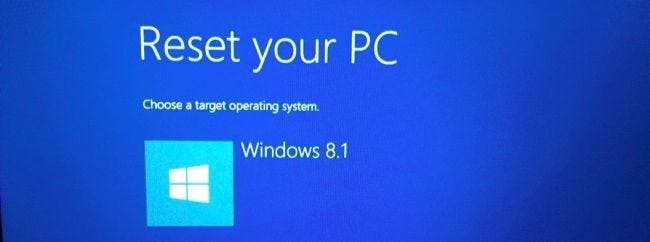
Θα σας ζητηθεί εάν θέλετε ή όχι να διαχωρίσετε ξανά τις μονάδες δίσκου. Εάν θέλετε να βεβαιωθείτε ότι το παλιό λειτουργικό σύστημα έχει πλήρως σβηστεί ή έχετε κάνει αλλαγές στα διαμερίσματα, επιλέξτε Ναι εδώ. Και πάλι, θα έπρεπε να έχετε ήδη υποστηρίξει τα πάντα πριν φτάσετε σε αυτό το σημείο, γιατί όλα θα σκουπιστούν ανεξάρτητα από το τι κάνετε.
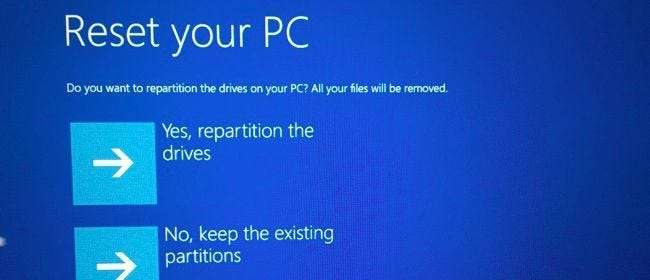
Μόλις κάνετε επανεκκίνηση ενδέχεται να σας ζητηθεί να επαναφέρετε το TPM. Απλώς πατήστε το πλήκτρο F12 στο πληκτρολόγιο (θα πρέπει να κρατήσετε πατημένο το πλήκτρο Fn ταυτόχρονα).
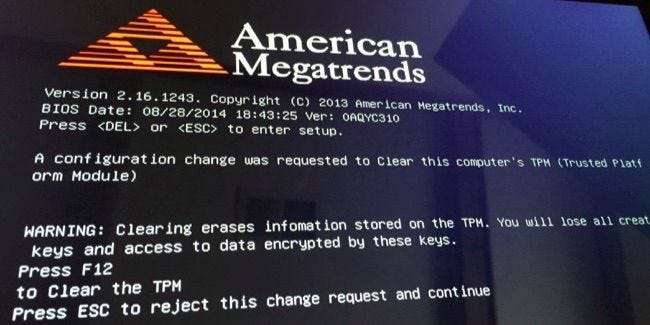
Μετά από μια αρκετά μακρά διαδικασία επανεγκατάστασης του υπολογιστή, όλα θα πρέπει να είναι καθαρά και όπως την πρώτη φορά που τον βγάζατε από το κουτί.
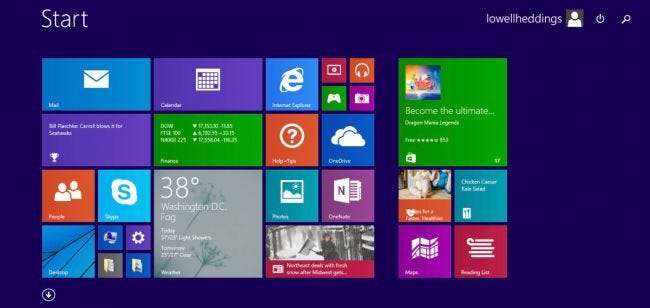
Θα προσπαθήσουμε να εγκαταστήσουμε ξανά τα Windows 10 αργότερα, μόλις επιλύσουν περισσότερα από τα σφάλματα.







